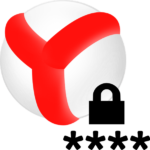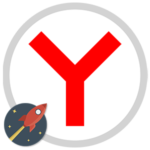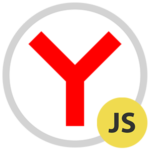Как посмотреть историю в Яндекс.Браузере на компьютере
Каждому пользователю хоть раз приходилось испытывать тяготы закрытой вкладки раньше времени и это хорошо, если на выручку приходила волшебная комбинация клавиш для ее восстановления. А если нет? Что тогда делать? Если вы мысленно пожимаете плечами в недоумении, то давайте посмотрим, как открыть историю в Яндекс.Браузере и определим, что вообще она хорошего нам даст.
Немного теории
История в любом браузере – это дневник поисковой системы, куда она старательно заносит все переходы пользователя во время повседневного серфинга. Это происходит постоянно, впрочем, за исключением режима Инкогнито. Здесь система не имеет права использовать расширения и записывать перемещения юзера.
Если это актуально для повышения анонимности в Сети, то рядовому пользователю порой критически важно получить доступ к ранее закрытому сайту или страничке. Поэтому не будет терять ни минуты и перейдем к практике.
Реализация задуманного
Для того, чтобы зайти в историю Yandex Browser в ПК версии достаточно выполнить несколько переходов внутри системы:
- Открываем поисковик и кликаем ЛКМ по главной кнопке (три вертикальные полосы) в правой части пользовательского окна.
- Здесь наводим курсор на вкладку «История», кликаем на одноименный пункт.
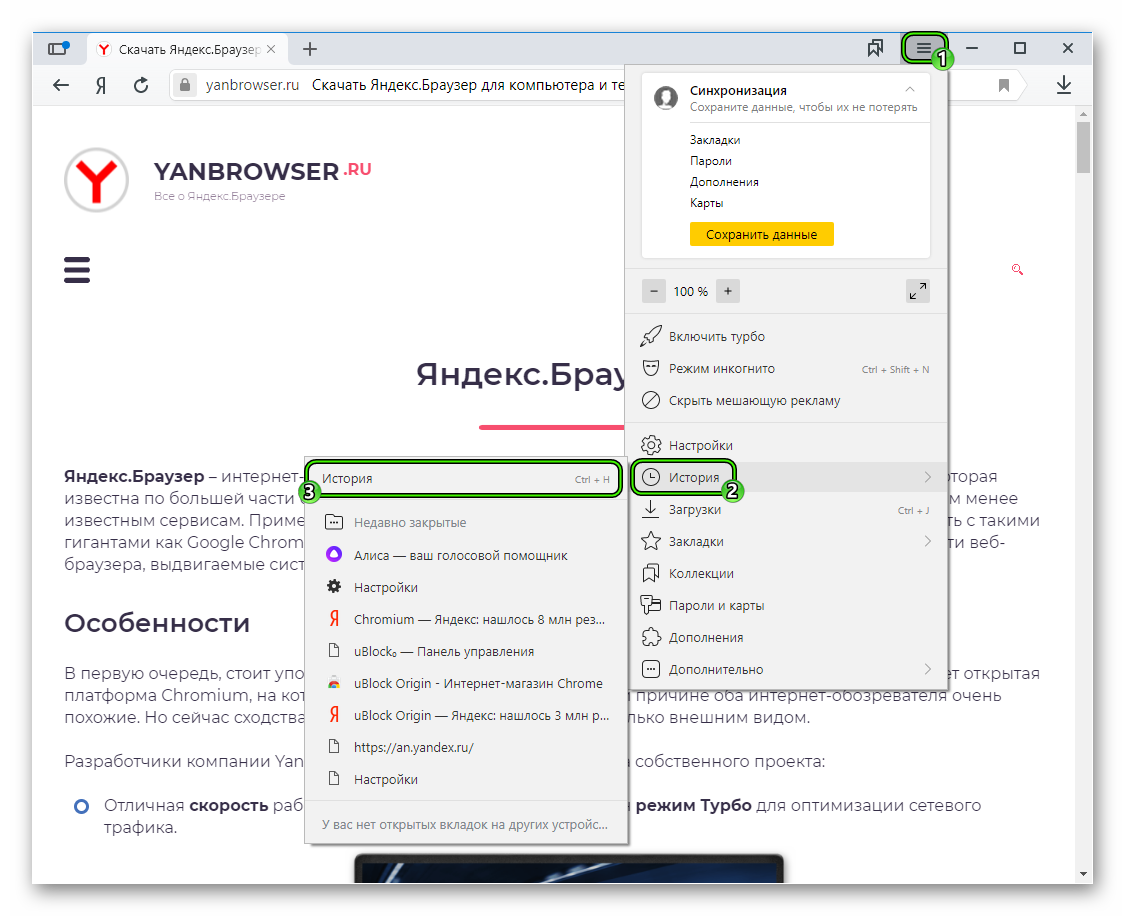
- Система генерирует список всех посещенных ранее площадок.
На этой страничке можно удалить выбранные объекты, найти нужный объект: все удобно разбито по дням и временным отрезкам, есть уменьшенные копии лого сайтов.
Мобильная версия
Многие пользователи используют мобильную версию обозревателя и им в той же мере важно знать, как просмотреть все сохраненные в системе странички. Для претворения задуманного в жизнь:
- Запускаем мобильное приложение Yandex.
- Тапаем по значку с количеством вкладок внутри поисковой строки.
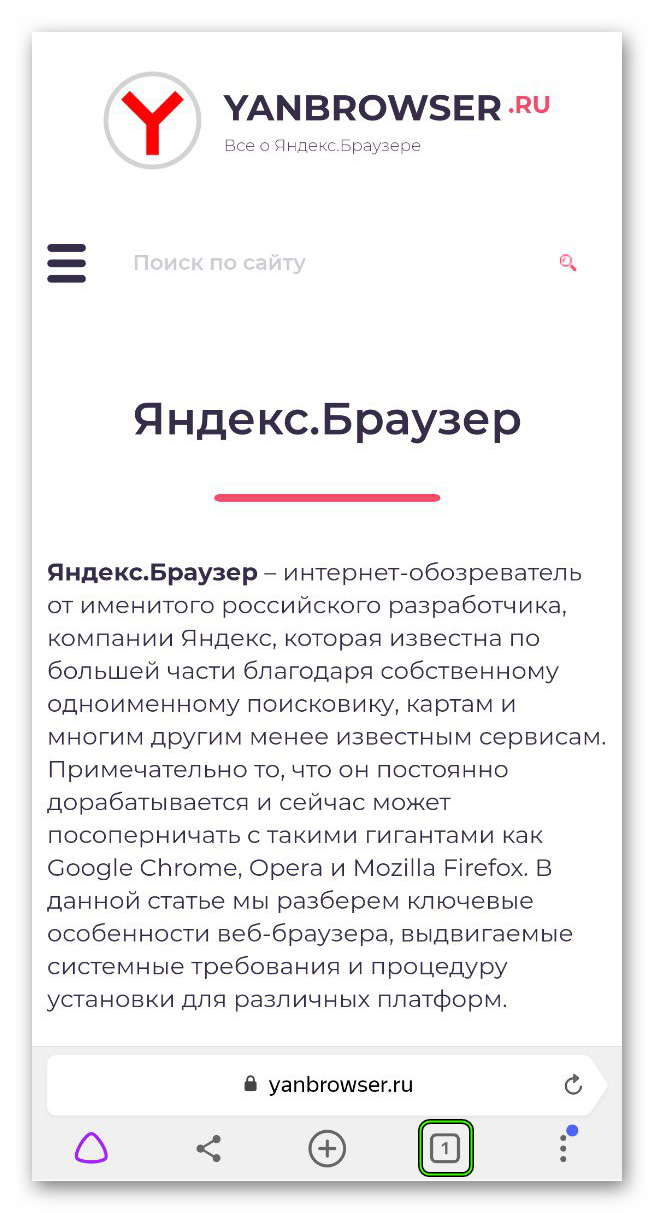
- А затем нажимаем на пиктограмму в виде серых часов.
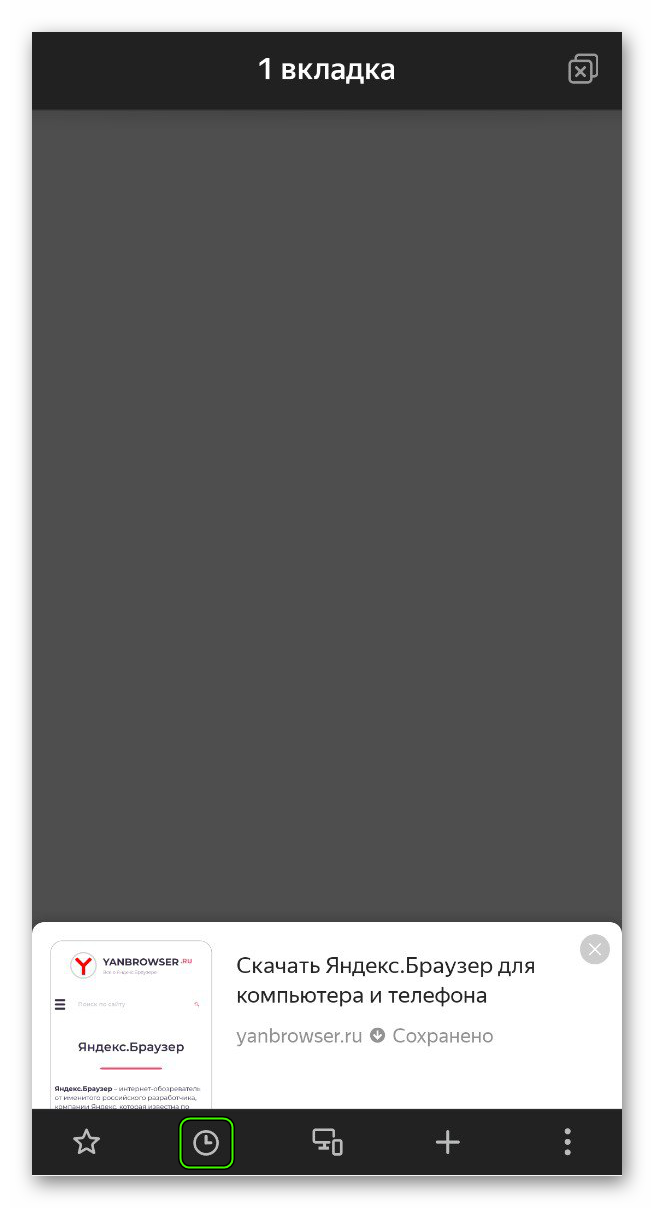
Таким образом возможности мобильной версии браузера, в этом плане, ничуть не уступают ПК-шной.
Подведем итоги
Существует несколько способов получить доступ к записям о посещенных ранее площадках. Для этого достаточно использовать горячие клавиши или сделать пару кликов мышью. Выбор за вами, ведь оба варианта просты в использовании и не требуют много времени на реализацию.